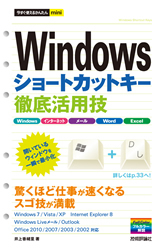今すぐ使えるかんたんmini
今すぐ使えるかんたんmini
Windowsショートカットキー 徹底活用技
- 井上香緒里 著
- 定価
- 990円(本体900円+税10%)
- 発売日
- 2010.8.11[在庫なし]
- 判型
- B6変形
- 頁数
- 192ページ
- ISBN
- 978-4-7741-4328-6
サポート情報
概要
ショートカットキーを知っている・いないでは、同じ作業をしていてもトータル時間に何十倍もの違いが出てきます。たとえば、Excelのような繰り返し入力が頻繁にある場合や、Webサイトでの登録フォームなどを入力しているとき。ファイルや文字をコピーしたいとき……。これらの作業は、マウスとキーボードを行き来することなく、キーボードのみのショートカットキーだけで解決できてしまいます。本書は、Windows、インターネット、メール、Word、Excel、PowerPointで知っておきたい厳選したショートカットを紹介します。
こんな方にオススメ
- パソコンの操作・入力を楽にしたい方
- わずらわしい繰り返し入力をもっと楽に速くできないかと思っている方
目次
PART1 Windows
Windows全般
- 1 [スタート]メニューを表示する
- 2 操作がわからないときにヘルプ画面を表示する
- 3 パソコンに接続されている機器を確認する
- 4 パソコンから離れるときにロックをかける
- 5 パソコンのCPUやメモリを確認する
- 6 フリーズしたプログラムを強制終了する
- 7 キーボードでメニューを操作する
- 8 選択した項目のショートカットメニューを表示する
- 9 選択した項目へのショートカットを作成する
- 10 一瞬でフォルダー内のすべての項目を選択する
- 11 ファイルや文字をコピーする
- 12 ファイルや文字を貼り付ける
- 13 ファイルや文字を切り取る
- 14 直前の操作を元に戻す
- 15 直前の操作をやりなおす
- 16 プロパティを表示する
- 17 画面を画像として撮影する
- 18 手前のウィンドウだけを画像として撮影する
- 19 CDセット時に自動再生画面を表示しない
- 20 拡大鏡を起動する
- 21 拡大鏡を終了する
ウィンドウやフォルダーの操作
- 22 開いているウィンドウをすべて最小化する
- 23 ファイルやフォルダーの名前を変更する
- 24 ファイルやフォルダーを検索する
- 25 ファイルやフォルダーをコピーする
- 26 1階層上のフォルダーを表示する
- 27 ファイルやフォルダーをごみ箱に移動する
- 28 ファイルやフォルダーを完全に削除する
- 29 作業中のウィンドウを閉じる
- 30 作業中のプログラムを終了する
- 31 デスクトップを一時的に表示する
- 32 画面の右側にウィンドウを固定する
- 33 ウィンドウを最大化する
- 34 ウィンドウを最小化する
- 35 作業中のウィンドウ以外をまとめて最小化する
- 36 開いているプログラムやウィンドウを切り替える
- 37 プログラムやウィンドウを3D画面で切り替える
ダイアログボックスの操作
- 38 ダイアログボックスの右側のタブに切り替える
- 39 ダイアログボックスの次の項目に移動する
- 40 ダイアログボックスで選択した項目を実行する
- 41 チェックボックスのオンとオフを切り替える
- 42 ダイアログボックスで▼のリストを表示する
- 43 ダイアログボックスでの操作を取り消す
文字入力
- 44 ひらがな/カタカナ/半角カタカナに切り替える
- 45 読みのわからない漢字を部首で探す
- 46 日本語入力モードで半角スペースを入力する
- 47 日本語入力モードでアルファベットに変換する
PART2 インターネット
画面の操作
- 1 Webページの一番下を表示する
- 2 Webページを約1ページ分ずつめくる
- 3 全画面モードのオンとオフを切り替える
- 4 Webページ上の項目を移動する
- 5 画面を拡大して表示する
- 6 画面の表示倍率を100%にする
- 7 Webページを最新の状態に更新する
- 8 Webページ内の単語または語句を検索する
- 9 Webページを印刷する
Webページの移動の操作
- 10 ホームページに移動する
- 11 前のページに移動する
- 12 アドレスバーを選択する
- 13 アドレスバーの履歴を表示する
- 14 [クイック検索ボックス]を選択する
- 15 検索プロバイダーメニューを表示する
- 16 Webページを[お気に入り]に追加する
- 17 [お気に入り]を開く
- 18 [お気に入り]を整理する
- 19 Webページの閲覧履歴を表示する
タブの操作
- 20 新しいタブを後ろに作成してリンクを開く
- 21 タブを閉じる
- 22 新しいタブを開く
- 23 次のタブに切り替える
- 24 検索結果を新しいタブに表示する
- 25 左から○番目のタブに切り替える
PART3 メール
メール送受信の操作
- 1 新しいメールを作成する
- 2 作成中のメールを下書きとして保存する
- 3 作成したメールを送信する
- 4 受信したメールを開く
- 5 次のメールを表示する
- 6 次の未読メールを表示する
- 7 差出人にメールを返信する
- 8 全員にメールを返信する
- 9 メールを他の人に転送する
メール整理の操作
- 10 アドレス帳を開く
- 11 メールを検索する
- 12 メールを印刷する
- 13 メールを削除する
PART4 Word
カーソルの移動
- 1 文書の先頭へ移動する
- 2 1画面下に移動する
- 3 行の先頭へ移動する
- 4 1段落下に移動する
- 5 直前に編集した位置に移動する
- 6 表の中で次のセルに移動する
範囲選択の操作
- 7 カーソルの右側の文字を1文字選択する
- 8 カーソルの右側の単語を1つ選択する
- 9 カーソルの行末までを選択する
- 10 カーソルの1行下までを選択する
- 11 カーソルのある段落の最後までを選択する
- 12 カーソルから文書の最後までを選択する
- 13 カーソルから矩形範囲に選択する
ファイルの操作
- 14 新しい文書を作る
- 15 保存済みの文書を開く
- 16 作業中の文書だけを閉じる
- 17 作業中の文書に名前を付けて保存する
- 18 作業中の文書を上書き保存する
- 19 印刷プレビュー画面を開く
- 20 印刷設定画面を開く
書式の操作
- 21 書式をコピーする
- 22 コピーした書式を貼り付ける
- 23 文字サイズを大きくする
- 24 文字の書式を変更する
- 25 文字を太くする
- 26 二重下線を引く
- 27 文字の書式をまとめて解除する
- 28 行間を1.5行に広げる
- 29 文字を中央に揃える
- 30 インデントを設定する
- 31 箇条書きスタイルを設定する
- 32 段落の書式設定を解除する
その他の操作
- 33 英字の小文字を大文字に変換する
- 34 文書内の文字を検索する
- 35 コメントを挿入する
- 36 文章校正を実行する
- 37 区切りのいい位置で改ページする
PART5 Excel
セルの移動
- 1 A1セルに移動する
- 2 行の先頭セルに移動する
- 3 連続したデータの最終セルに移動する
- 4 表の右下角のセルに移動する
- 5 特定のセルにジャンプする
- 6 1画面下にスクロールする
- 7 1画面右にスクロールする
範囲選択の操作
- 8 離れた複数のセルを同時に選択する
- 9 列全体を選択する
- 10 連続したセルを選択する
- 11 選択したセルから表の最終行までを選択する
- 12 表全体を選択する
- 13 選択したセルから表の右下角までを選択する
データ・数式の入力
- 14 セルの中で改行する
- 15 今日の日付を入力する
- 16 現在の時刻を入力する
- 17 真上のセルと同じデータを入力する
- 18 複数のセルに同じデータをまとめて入力する
- 19 入力済みのデータをリストで表示する
- 20 セルのデータを部分的に修正する
- 21 SUM関数を挿入する
- 22 [関数の挿入]ダイアログボックスを表示する
ファイルの操作
- 23 新しいブックを作る
- 24 保存済みのブックを開く
- 25 開いている別のブックに切り替える
- 26 新しいワークシートを追加する
- 27 次のワークシートに移動する
- 28 作業中のブックを上書き保存する
- 29 作業中のブックだけを閉じる
- 30 印刷設定画面を開く
書式の操作
- 31 セルの書式を設定する
- 32 数値にカンマを付ける
- 33 数値に「%」記号を付ける
- 34 数値に「\」記号を付ける
- 35 数値を標準スタイルに戻す
その他の操作
- 36 選択したセルを削除する
- 37 表のデータからグラフを作成する
- 38 スペルチェックを実行する
- 39 ハイパーリンクを挿入する
Power Point
スライドショーの操作
- 1 1枚目のスライドからスライドショーを開始する
- 2 途中のページからスライドショーを開始する
- 3 スライドショーで次のページに進む
- 4 スライドショー中に指定のページにジャンプする
- 5 スライドショー中に画面を一時的に黒くする
- 6 スライドショー中にペンモードに切り替える
- 7 スライドショー中に消しゴムモードに切り替える
- 8 スライドショー中にペンの内容をまとめて消す
- 9 ペンや消しゴムから通常モードに戻す
- 10 スライドショーを強制的に終了する
付録
- よく使うWindowsショートカットキー一覧
- ショートカットキーでよく使われるキーボードの名称
プロフィール
井上香緒里
東京都生まれ、神奈川県在住。テクニカルライター。
SOHO のテクニカルライターチーム「チーム・モーション」を立ち上げ、IT 関連の書籍や雑誌、Web の記事を執筆。都内の大学の非常勤講師として「情報処理」の授業を担当。
チーム・モーションHP:http://www.team-motion.com